Download Nero, phần mềm hỗ trợ ghi đĩa có rất nhiều công dụng và tùy chọn cho người dùng sử dụng, một trong số đó là sao chép đĩa CD/DVD. Việc sao chép đĩa CD/DVD có thể giúp bạn tạo ra những đĩa CD/DVD bản sao thuận tiện cho việc chia sẻ cho bạn bè, học tập thậm chí trong việc kinh doanh, ...
Tính năng hữu ích mà Nero mang lại là khả năng sao chép đĩa CD/DVD, tuy nhiên làm sao để sao chép được những đĩa CD/DVD tốt, ổn định thì không phải ai cũng làm được. Hãy tham khảo bài viết sau của Taimienphi để làm được điều đó.
Video Nero 2017 Platinum - Award-winning all-rounder
Hướng dẫn sao chép đĩa CD/DVD bằng Nero
Chuẩn bị:
- Tải và cài đặt Nero trên máy tính
- Đĩa trắng CD/DVD.
- Máy tính sử dụng phải có ổ đĩa CD/DVD.
Bước 1: Tải và cài đặt phần mềm trên máy tính. Nếu chưa có bạn có thể tải phiên bản mới nhất tại đây: Download Nero
Bước 2: Mở chương trình Nero ra. Giao diện như hình dưới.
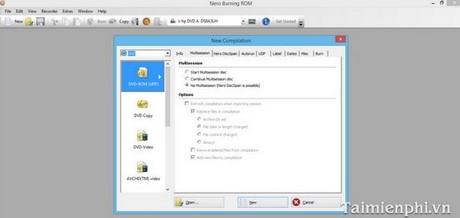
Bước 3: Nhìn lên tùy chọn phía trên bên trái bạn chọn loại đĩa bạn đang sử dụng và muốn Copy có thể là CD/DVD..
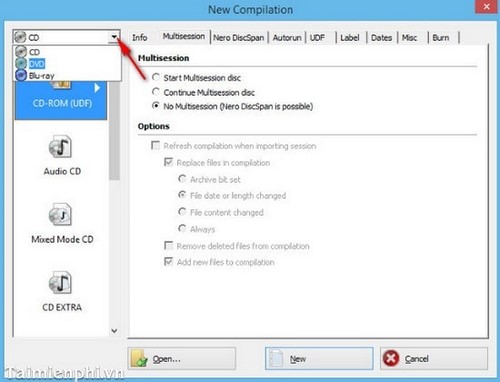
Bước 4: Bạn chọn được loại đĩa rồi thì nhìn xuống phía dưới và chọn DVD copy (Nếu loại đĩa bạn sử dụng là DVD đối với CD thì chọn CD copy các bước sau tương tự) Tùy chọn Number of Copies bạn chọn số lượng đĩa CD/DVD muốn copy ra, Ngoài ra còn có mục Write Speed cho phép bạn thay đổi tốc độ Copy. Tốt nhật bạn nên để mặc định, Sau đó nhấn chuột và chọn Copy.

Bước 5: Tiến trình đang bắt đầu bạn đợi một lúc để tiến trình hoàn thành

- Chú ý
- Sau khi tiến trình hoàn thành khay đĩa sẽ tự động đưa đĩa ra, nếu bạn copy nhiều đĩa, bạn lấy đĩa ra đồng thời đặt đĩa trắng khác vào, chương trình sẽ tự động ghi tiếp.

https://thuthuat.taimienphi.vn/sao-chep-dia-cd-dvd-bang-nero-1819n.aspx
Trong giới hạn bài viết trên, chúng tôi đã hướng dẫn các bạn cách Copy đĩa CD/DVD bằng phần mềm Nero. Với các thao tác trên bạn có thể nhanh chóng tạo ra những bản sao để tiện cho việc chia sẻ cũng như học tập, giải trí. Ngoài ra, nếu bạn muốn ghi đĩa bằng Nero có thể tham khảo bài viết Hướng dẫn ghi đĩa hình chạy trên đầu đĩa bằng Nero.